如何解决苹果Mac无线鼠标、键盘或触控板无法被搭配识别?首先要确保无线鼠标、键盘或触控板已开启,具体的步骤请按下方操作。

确保无线鼠标、键盘或触控板已开启
妙控鼠标和妙控鼠标 2 的底部都有一个滑动开关。请滑动此开关以开启该设备。在妙控鼠标上,绿色 LED 指示灯将短暂亮起。在妙控鼠标 2 上,开关下方将会呈绿色。
妙控键盘、带有数字小键盘的妙控键盘和妙控板 2 的背面边缘都有一个滑动开关。请滑动此开关以开启该设备(将会呈绿色)。早期的 Apple 无线键盘型号的右侧都有一个电源按钮。按下该按钮,随即便会在设备顶部看到一个绿色的 LED 指示灯(位于按钮旁边)。
开启这些设备后,它们将在“系统偏好设置”的“蓝牙”部分中以及菜单栏的“蓝牙”菜单中显示为“已连接”。如果设备未在这两个位置出现,请确保已为其充电或更换电池,并确保已将其与 Mac 配对。
确保已将设备设置为与 Mac 搭配使用
了解如何将妙控鼠标 2、妙控键盘、带有数字小键盘的妙控键盘、妙控板 2 以及早期的 Apple 无线设备型号与 Mac 搭配使用。
确保蓝牙已开启
使用 Mac 笔记本电脑的内建触控板或 USB 鼠标选取苹果 () 菜单 >“系统偏好设置”。然后选择“蓝牙”
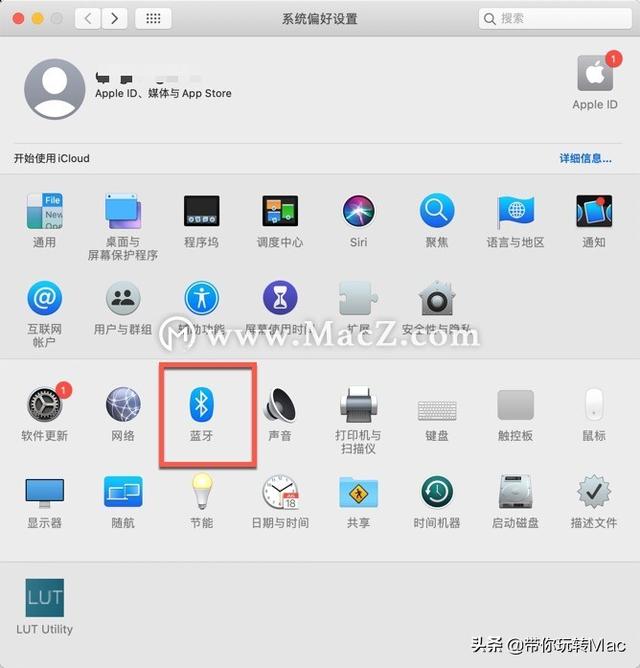
并确保蓝牙已开启。
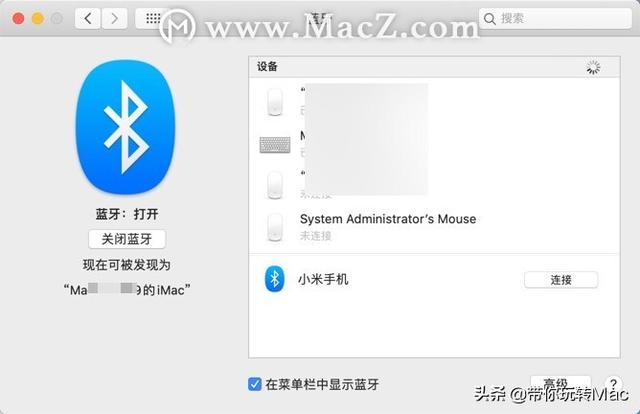
菜单栏中可以看到蓝牙已开启

确保设备已充电
妙控鼠标 2、妙控键盘、带有数字小键盘的妙控键盘和妙控板 2 都配有内建的可充电电池。您可以将这些设备连接到 Mac,或使用闪电转 USB 连接线连接到 USB 电源适配器,来为其充电。为了达到最快的电池充电性能,请务必在连接闪电转 USB 连接线后将设备开启。
要检查这些设备的电池电量,请点按 Mac 菜单栏中的蓝牙图标,然后按名称选择设备。如有任何设备的电池电量不足,请为该设备充电。如果设备未显示,请确保按照上文所列步骤开启该设备。
关闭再重新开启设备
如果按照上述提示操作后,Mac 仍然无法识别 Apple 无线鼠标、键盘或触控板,请尝试关闭无线设备,稍等片刻,然后重新开启。
Mac无线鼠标、Mac键盘或触控板无法搭配识别请参考上方图文教程,希望对您有所帮助。





















 被折叠的 条评论
为什么被折叠?
被折叠的 条评论
为什么被折叠?








